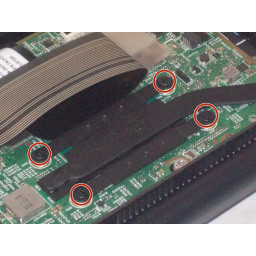Ваша заявка или вопрос будут отправлены 10-ти наиболее подходящим по сферам деятельности сервисным центрам Москвы. Всего в Москве - 5 192 сервисных центра, которые ремонтируют 374 вида техники.
Замена клавиатуры Dell Chromebook 13-7310

- ВКонтакте
- РћРТвЂВВВВВВВВнокласснРСвЂВВВВВВВВРєРСвЂВВВВВВВВ
- Viber
- Skype
- Telegram
Шаг 1
Удалите одиннадцать 3-миллиметровых винтов Phillips # 1.
Шаг 2
Используйте свои пальцы, чтобы удалить соединительный кабель к блоку батареи. Плотно возьмите шнур, ближайший к разъему материнской платы, и потяните прямо назад.
Шаг 3
Аккуратно потяните, чтобы отключить разъем вентилятора.
Шаг 4
С помощью отвертки Philips № 1 выверните два 2-миллиметровых винта, которыми крепится блок вентилятора.
Шаг 5
Удалите один винт 2 мм, крепящий плату ввода-вывода к ноутбуку.
Шаг 6
Удалите все винты.
Все винты для клавиатуры будут иметь букву "K" рядом с ними.
Шаг 7
Используйте пластиковый инструмент открытия, чтобы аккуратно снять заднюю панель.
Это может быть легче открыть в углу.
Шаг 8
Удалите четыре 2-миллиметровых винта на сторонах батареи.
Шаг 9
Выкрутите 4 винта крепления радиатора.
Шаг 10
Используя свои ногти, отсоедините кабели охлаждающего вентилятора от материнской платы.
У нас есть пинцет для четкого обзора компонентов. НЕ используйте пинцет для удаления кабелей, они могут быть повреждены в процессе работы.
Наконец, снимите блок вентилятора с компьютера.
Шаг 11
Потяните за разъем, чтобы освободить кабель платы ввода-вывода от материнской платы.
Может быть проще вытащить из синей вкладки.
Шаг 12
Аккуратно поднимите клавиатуру и снимите.
Этот шаг не требует больших усилий. Если вам нужно приложить много усилий, чтобы поднять клавиатуру, убедитесь, что вы не пропустили винт.
Шаг 13
Чтобы извлечь батарею, поднимите ее с одной стороны, чтобы пальцы оказались под ней, и поднимите ее.
Шаг 14
Поднимите радиатор.
Шаг 15
Снимите плату ввода-вывода.
Шаг 16
Удалите восемь 2 мм винтов, крепящих материнскую плату на месте.
Шаг 17
Отсоедините кабель для светодиодного индикатора зарядки, потянув за разъем.
Шаг 18
Аккуратно удалите кабель.
Шаг 19
Потяните за язычок разъема, чтобы освободить кабель платы ввода-вывода.
Шаг 20
Потяните за язычок разъема, чтобы освободить кабель сенсорной панели.
Шаг 21
Отпустите кабель подсветки клавиатуры.
Шаг 22
Отпустите кабель клавиатуры.
Если приклеена к материнской плате, аккуратно снимите ее.
Шаг 23
Отпустите кабель eDP.
Шаг 24
Отпустите кабель постоянного тока.
Шаг 25
Аккуратно поднимите материнскую плату, чтобы снять ее.
Комментарии
Пока еще нет ниодного комментария, оставьте комментарий первым!
Также вас могут заинтересовать
Вам могут помочь


Лаборатория ремонта

Nicom
Не работает ноутбук Dell?
Вызовите мастера или курьера на дом оформив заявку, она будет передана в подходящие мастерские.